-
![]() Windows向けデータ復旧
Windows向けデータ復旧
- Data Recovery Wizard Free購入ダウンロード
- Data Recovery Wizard Pro 購入ダウンロード
- Data Recovery Wizard WinPE購入ダウンロード
- Partition Recovery購入ダウンロード
- Email Recovery Wizard購入ダウンロード
- おまかせデータ復旧サービス
主な内容:
![]() 受賞ととレビュー
受賞ととレビュー
概要:
外付けデバイスからファイルを移動/コピーしようとする時、「要求されたリソースは使用中です」といったエラーが表示された経験がありますか。この記事では、この「要求されたリソースは使用中です」エラーを解決する信頼性のある方法を紹介しますので、参照してください。
🧑💻:「ファイルを移動またはコピーしようとすると、『要求されたリソースは使用中です』というエラーメッセージが突然表示されてしまいます!どうすればいいですか?」
Googleで「要求されたリソースは使用中です」と検索すると、多くのユーザーが同様のエラーに直面しており、対処方法を模索している様子がわかります。そこで、この記事ではこの「要求されたリソースが使用中です」エラーに対する最も信頼性の高い解決策を皆さんにご紹介したいと思います。
エラー「要求されたリソースは使用中です」に遭遇した場合、まずはどのアプリケーションやプロセスがファイルを使用しているのかを特定し、そのプログラムを一時的に閉じるか、プロセスを終了させる必要があります。しかし、そうすると、データが消える恐れがあります。エラー解消に移る前に、高機能なデータ復旧ソフト - EaseUS Data Recovery Wizard を使ってまずはデータを救出することをおススメします。
ステップ1.エラーが発生したディスクをパソコンに接続して、ソフトを開きます。そして、初期画面でそのディスクを選択した上、「↻」をクリックし、接続したドライブの情報を更新します。目標ドライブが検出されたら、それを選びます。そして、「紛失データの検索」をクリックします。
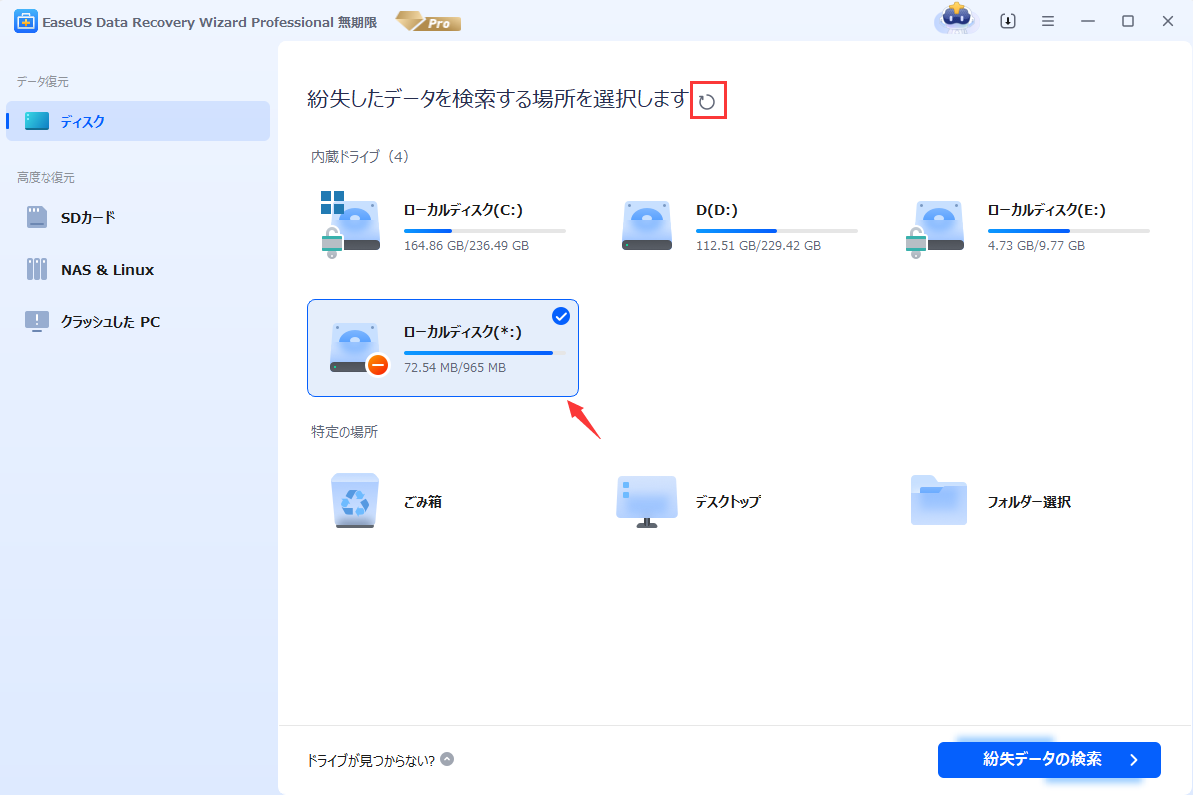
ステップ2.スキャンプロセスが自動的に実行されます。エラー発生のディスク上のすべての復元可能なファイルを検出します。

ステップ3.スキャンのプロセスが終わったら、ファイルを復元するには、検出できたファイルを選択して「復元」をクリックしてください。(目標ファイルをもっと素早く特定するため、上部メニューの「フィルター」を利用してください。)

「要求されたリソースは使用中です」エラーが発生する原因はとても複雑です。ここで、このエラーを解消するため、いくつか有効な対処法を書いてきます。
外付けデバイスからファイルをコピーしようとすると、「要求されたリソースは使用中です」エラーが発生する原因は、多くの場合、そのリソース(ファイル/フォルダー)が他のプログラムに開かれているからです。だからこのような時は、まずそのリソースを利用しているプログラムを見つけて、Windowsの場合はタスクマネージャーで、スマホの場合は実行されているアプリ一覧画面で閉じたいアプリをある方向にスワイプすることでアプリを完全に終了することが可能です。それから、リソース(ファイル/フォルダー)のコピーをもう一度やり直してください。
Windowsを検索で「コントロールパネル」を検索してそこに移動してください。
管理ツール → システム構成の順にクリックしてください。
表示されるWindowsでブートタブをクリックして、セーフモードにチェックを入れて最小オプションを選択してください。
「OK」をクリックして再起動すると、セーフモードに入ることが可能です。
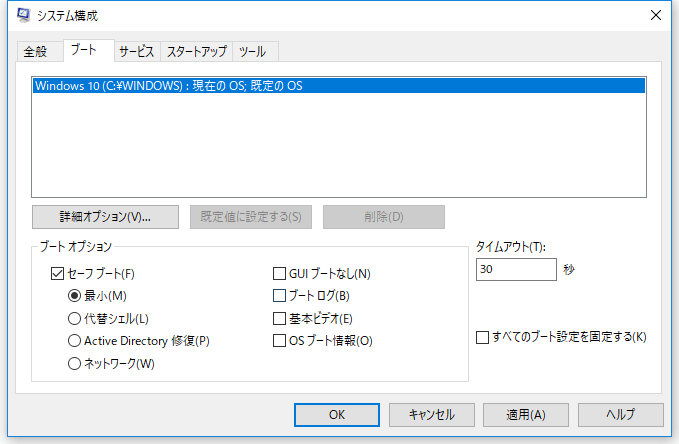
一般的には、有害ソフトか、ウィルスによって引き起こされる場合、有害ソフトをアンインストールする、またはウィルスを消去することでこの「要求されたリソースは使用中です」を解消することができます。以下の手順を参照して下さい。
この操作でPCを再起動する必要がありますので、スキャンする前に、編集中のファイルなどを事前に保存してください。
この記事では、エラー「要求されたリソースは使用中です」を解消する3つの方法を解説しました。さらに、もしデータが損失したら、EaseUS Data Recovery Wizard というデータ復元ソフトで簡単にデータを復旧できます。
誤って消去してしまったファイルをはじめ、様々な問題や状況でもデータを簡単に復元することができます。強力な復元エンジンで高い復元率を実現、他のソフトでは復元できないファイルも復元可能です。
もっと見るEaseus Data Recovery Wizard Freeの機能は強い。無料版が2GBの復元容量制限があるが、ほとんどのユーザーはほんの一部特定なデータ(間違って削除したフォルダとか)のみを復元したいので十分!
もっと見る...このように、フリーソフトながら、高機能かつ確実なファイル・フォルダ復活ツールとして、EASEUS Data Recovery Wizardの利用価値が高い。
もっと見る